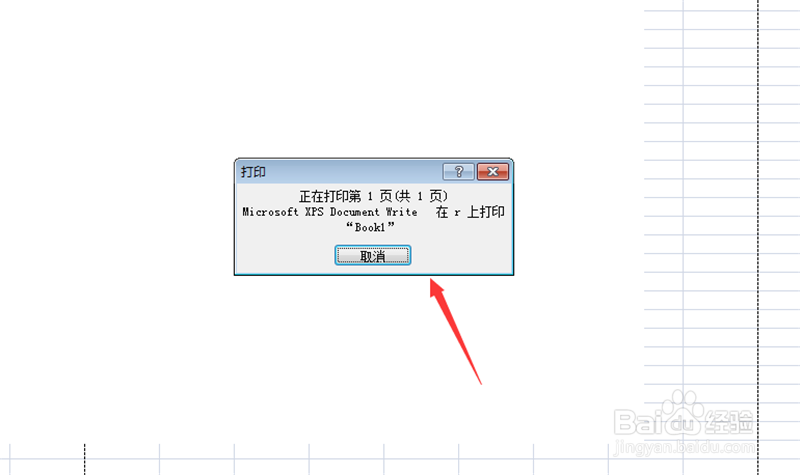1、首先我们将Excel打开,进入到里面,如图所示。

2、然后点击左上角的【菜单】按钮,如图所示。

3、然后在里面点击【打印】选项,如图所示。
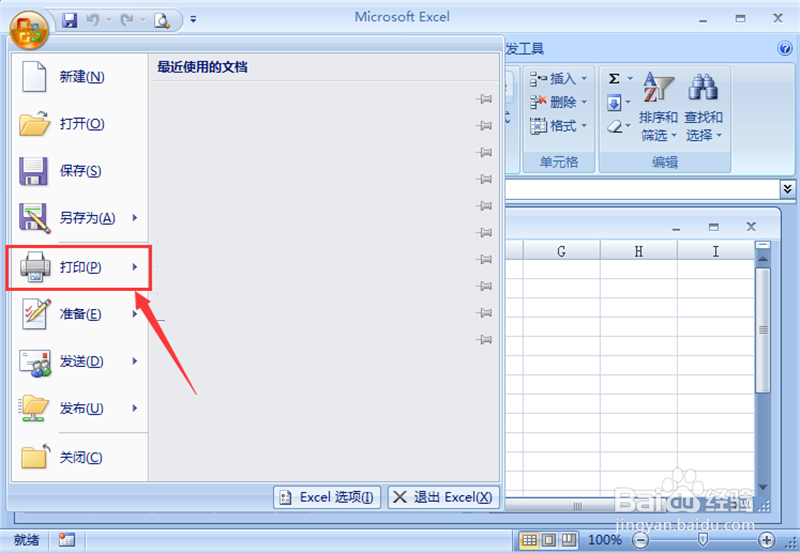
4、然后在打印内容窗口,在打印范围中勾选【整个工作簿】,如图所示。
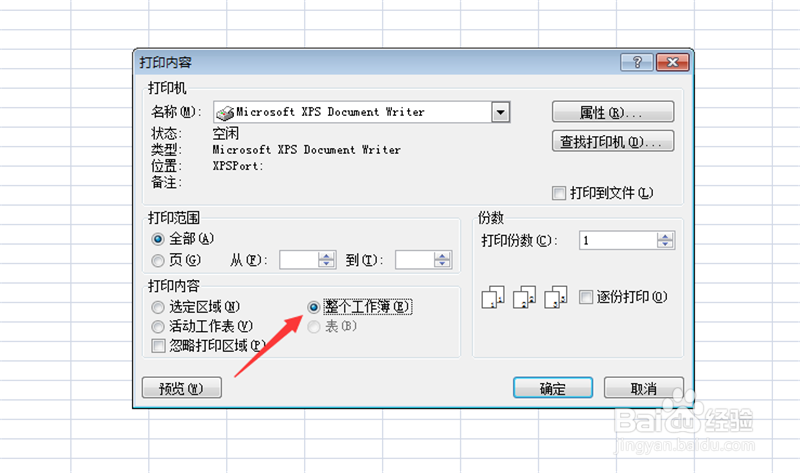
5、然后选择打印份数、预览后,点击【确定】按钮,如图所示。

6、最后Excel就开始连续打印多个工作表,如图所示。
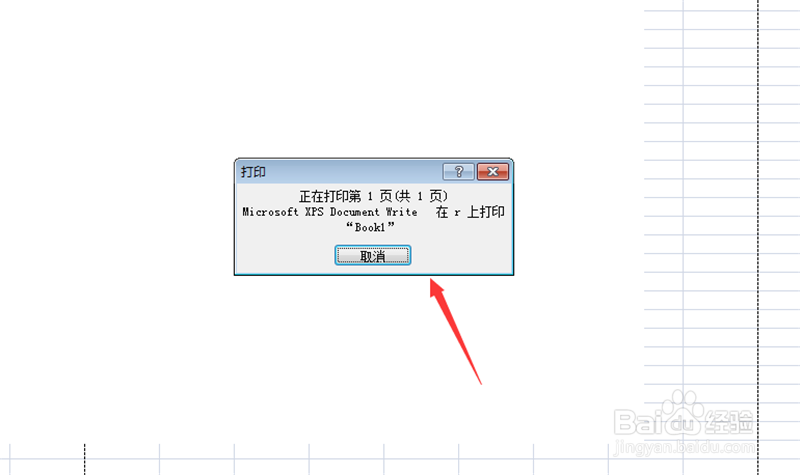
1、首先我们将Excel打开,进入到里面,如图所示。

2、然后点击左上角的【菜单】按钮,如图所示。

3、然后在里面点击【打印】选项,如图所示。
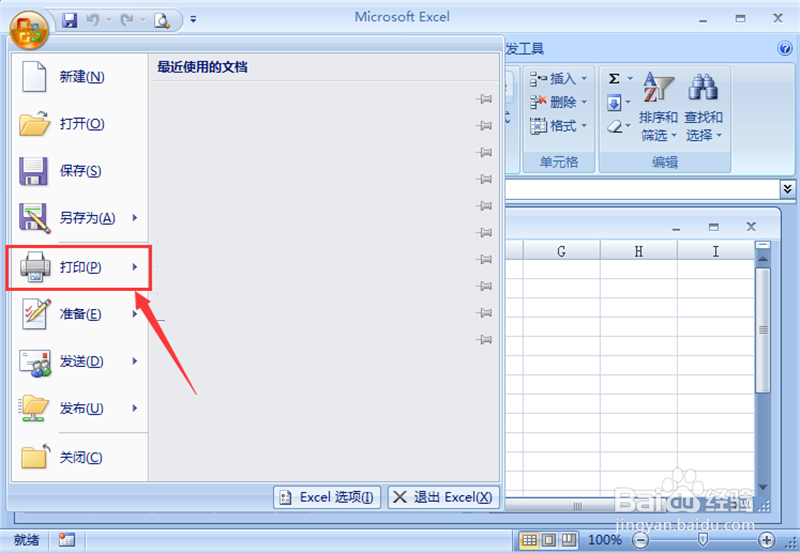
4、然后在打印内容窗口,在打印范围中勾选【整个工作簿】,如图所示。
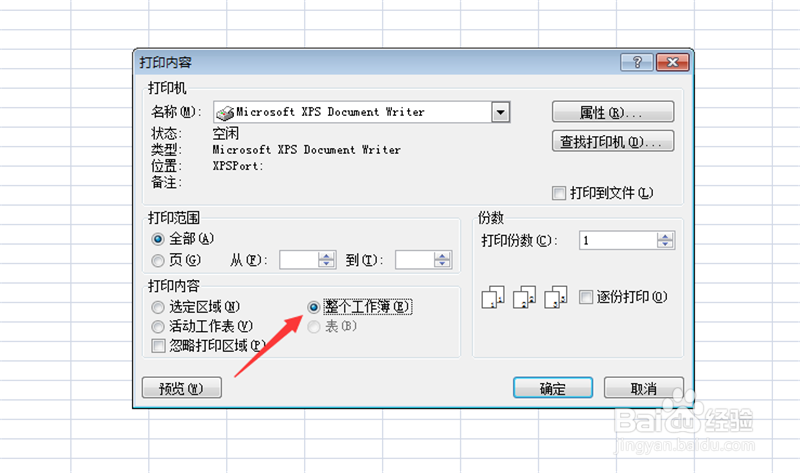
5、然后选择打印份数、预览后,点击【确定】按钮,如图所示。

6、最后Excel就开始连续打印多个工作表,如图所示。